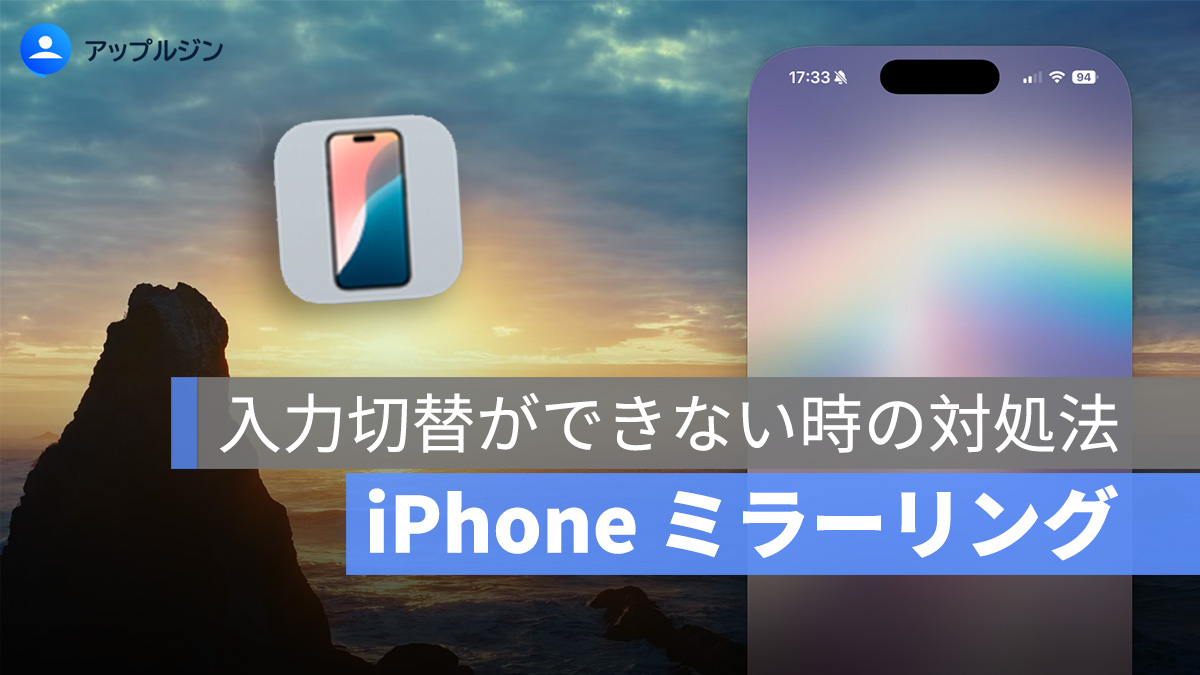
Mac の「iPhone ミラーリング」機能は、Mac 上で iPhone をそのまま操作できる非常に便利な機能ですが、最近になって「入力切替ができない」「反応しない」という声が多くなっています。
今回は、なぜ入力切替ができなくなるのか、またその解決方法について詳しく解説します。
更に面白いコンテンツを観たい人は、Instagram @applealmondjp をフォローしてください!
入力切替ができない原因は?
まず結論から言うと、これは iOS 18 のバグが原因です。
筆者はこの機能が登場した直後から利用しており、当初は正常に入力切替ができていました。しかし、iOS 18 のあるアップデート以降、突然入力切替が反応しなくなりました。
ちなみに、筆者の Mac は macOS 15.1 のままで、iOS のみをアップデートしていたため、macOS が原因とは考えにくい状況です。別の友人は iOS・macOS ともに最新版でしたが、やはり同様の問題が出ていました。したがって、この不具合は iOS 18 の不具合とみられます。
なお、iOS 26 ではこの問題は解消されたようで、筆者がテストした限りでは入力切替は正常に機能しました。
通常の入力切替方法(理想的にはこれで切り替わる)
「iPhone ミラーリング」では、次の3通りの方法で入力を切り替えられるはずです:
- Caps Lock キーを押す
- 地球儀(Globe)キーを押す
- Command / Control + スペースキーで切替
しかし、最近はこれらの操作でも切り替わらないケースが多く、以下のような「応急的な回避方法」を試す必要があります。
入力切替を成功させる3つの裏技的な方法
ユニバーサルコントロールを一度有効にする
MacとiPadで「ユニバーサルコントロール(接続機能)」を一度有効化し、その後iPhoneミラーリングに戻ると、なぜか入力切替がうまくいくことがあります。
iPhone 側のキーボード設定を「1種類」にしておく
iPhoneの「設定 > 一般 > キーボード」で、他のキーボード(英語、絵文字など)を削除して、日本語入力1つだけにしておくと、ミラーリング時の切替が安定する場合があります。
iPhone であらかじめ入力方式を切り替えておく
最も原始的な方法ですが、iPhone 本体で先に入力方式を切り替えておくという手もあります。
切り替えた後で再び Mac 上の「iPhone ミラーリング」に戻れば、選択した入力方式がそのまま適用されます。
少し手間はかかりますが、Mac のキーボードで文字を入力できる利便性を考えれば十分に価値があります。
まとめ
Mac の「iPhone ミラーリング」は非常に便利な機能ですが、現在は iOS 18 以降で入力切替が正常に動作しない不具合が確認されています。
以下の3つの方法で入力切替ができるはずですが:
- Caps Lock キー
- 地球儀キー
- iPhone 本体での直接切替
それでも切り替えられない場合は、上述したユニバーサルコントロールの活用や iPhone 側の事前切替などの回避策をお試しください。
そして、iOS 26 ではこの不具合が解消されている可能性が高いため、Beta 版に抵抗がない方はアップデートを検討するのも一つの方法です。
更に面白いコンテンツを観たい人は、Instagram @applealmondjp をフォローしてください!
もっと読む
ChatGPT でピクセル風キャラを作ろう!Everskies 風ドット絵を簡単に楽しむ方法
